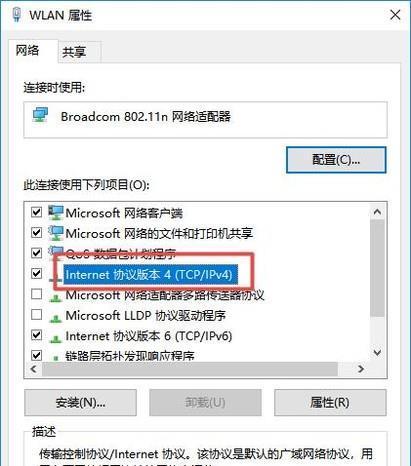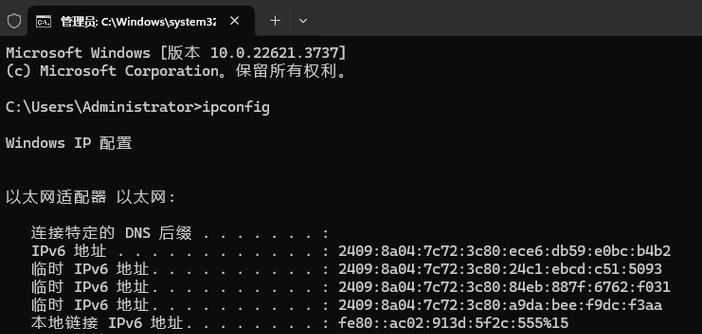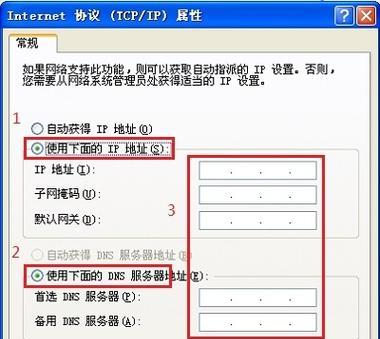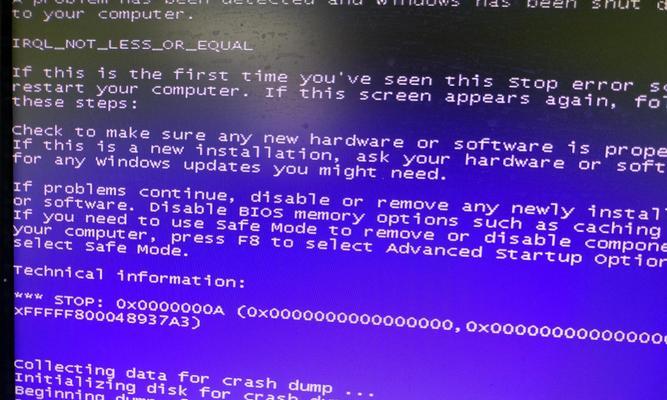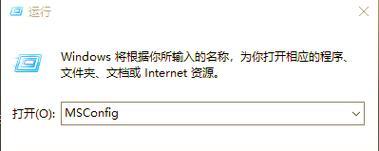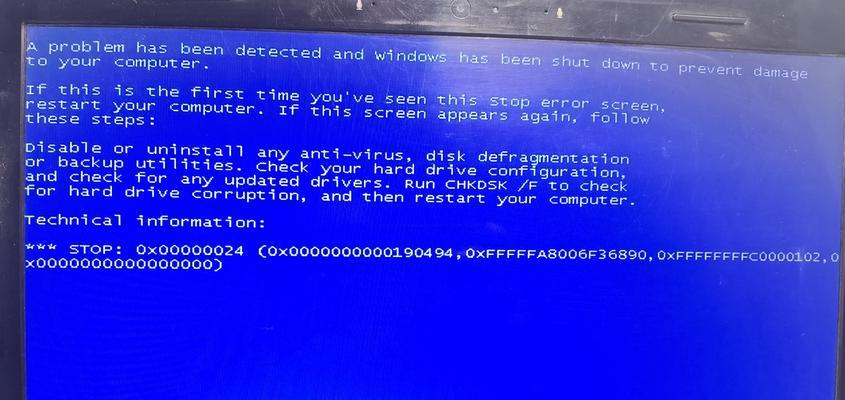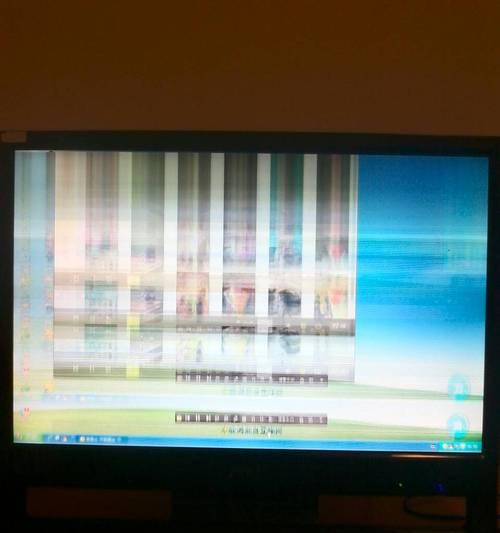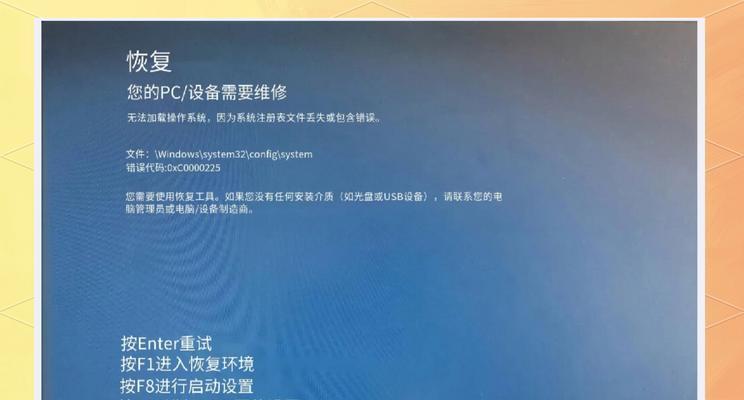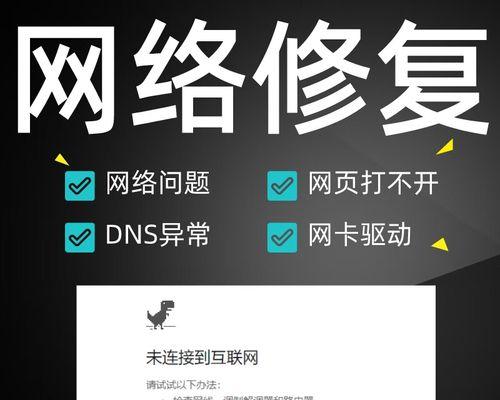在日常使用电脑上网时,我们有时会遇到电脑宽带IP错误的问题,导致无法正常连接网络,影响我们的工作和学习。本文将为大家提供一些快速解决电脑宽带IP错误的方法,帮助恢复正常的网络连接。
一:检查物理连接是否正常
确保电脑与宽带路由器之间的物理连接正常,检查网线是否插好、端口是否松动。
二:重启电脑和宽带路由器
有时候,只需要简单地重启电脑和宽带路由器,就能解决IP错误问题。可以先关闭电脑,然后关闭宽带路由器的电源,等待几分钟后再重新启动。
三:检查网络设置是否正确
打开电脑的网络设置,确保IP地址、子网掩码、默认网关等参数设置正确,与宽带服务商提供的信息相符。
四:释放和续约IP地址
在命令提示符界面输入命令“ipconfig/release”来释放当前的IP地址,然后输入命令“ipconfig/renew”来重新获取新的IP地址。
五:重置网络适配器
打开控制面板,进入“网络和共享中心”,点击左侧的“更改适配器设置”,找到当前使用的网络适配器,右键点击选择“禁用”,再右键点击选择“启用”。
六:检查防火墙设置
防火墙可能会阻止电脑与宽带路由器的正常通信,可以在防火墙设置中将宽带路由器添加到信任列表中,或者暂时关闭防火墙以测试是否能够连接网络。
七:更新网络驱动程序
打开设备管理器,找到网络适配器,右键点击选择“更新驱动程序”,如果有最新版本的驱动程序可供下载,则下载并安装。
八:检查宽带服务商的连接状态
联系宽带服务商,确认他们的网络系统是否正常运行,并请他们检查是否有你的连接问题。
九:修复网络故障
在控制面板中找到“网络和共享中心”,点击“故障排除”选项,选择“网络适配器”,按照提示进行修复操作。
十:更换宽带路由器
如果以上方法都无效,可能是宽带路由器出现了故障。可以尝试更换宽带路由器,或者联系宽带服务商进行维修。
十一:检查IP冲突问题
当多台设备使用同一个IP地址时,会导致IP冲突,造成网络连接问题。可以通过更改设备的IP地址或者重新设置宽带路由器的DHCP分配范围来解决。
十二:清除DNS缓存
在命令提示符界面输入命令“ipconfig/flushdns”来清除DNS缓存,然后重新尝试连接网络。
十三:使用网络故障排除工具
操作系统通常自带了网络故障排除工具,可以在控制面板中搜索并运行该工具,按照提示进行故障排查和修复。
十四:重置TCP/IP协议栈
在命令提示符界面输入命令“netshintipreset”来重置TCP/IP协议栈,然后重新启动电脑。
十五:
通过以上方法,我们可以排查和解决电脑宽带IP错误问题,保证网络连接的正常运行。如果问题依然存在,建议联系专业的网络技术支持人员进行进一步的故障排除和修复。